如下图中的案例,在Excel中,需要一次性插入多张图片,而且图片是按顺序从上到下排列整齐,如何操作呢?下面我们一起来看看。
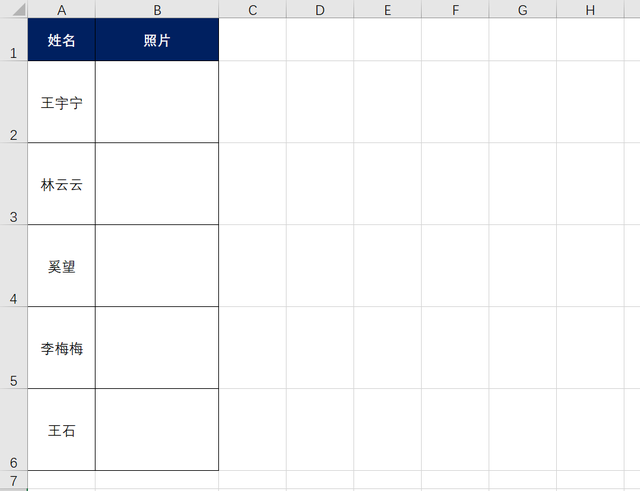
操作步骤
1.首先,先设置好单元格大小,之后选中区域,点击数据——排序和筛选——排序,对姓名列进行升序排序。
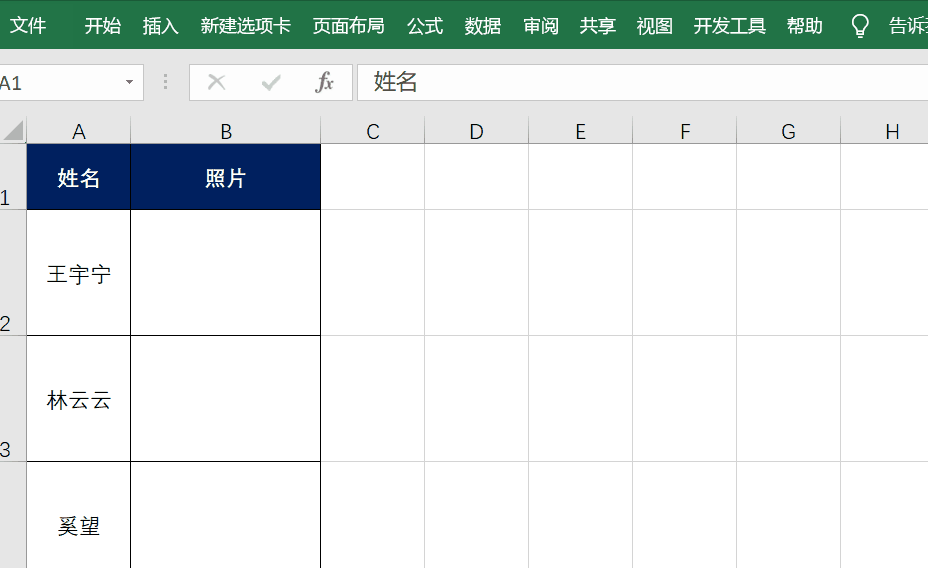
2.点击插入——图片,将图片一次性添加到Excel表中,随后点击格式,根据需要调整大小,并且将最后一张图片移动到最后位置,然后选中一张图片,按Ctrl+A选中所有图片,点击格式——排列——对齐,设置水平居中和纵向分布。
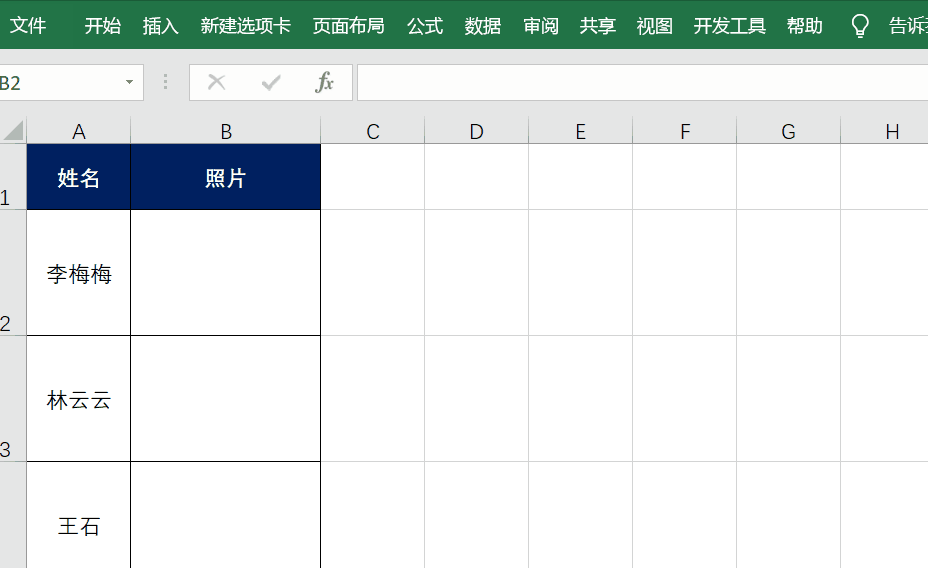
关于批量插入图片,你学会了吗?
如下图中的案例,在Excel中,需要一次性插入多张图片,而且图片是按顺序从上到下排列整齐,如何操作呢?下面我们一起来看看。
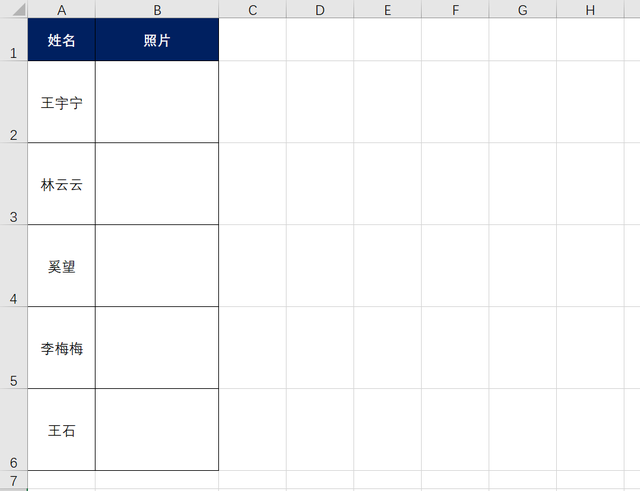
1.首先,先设置好单元格大小,之后选中区域,点击数据——排序和筛选——排序,对姓名列进行升序排序。
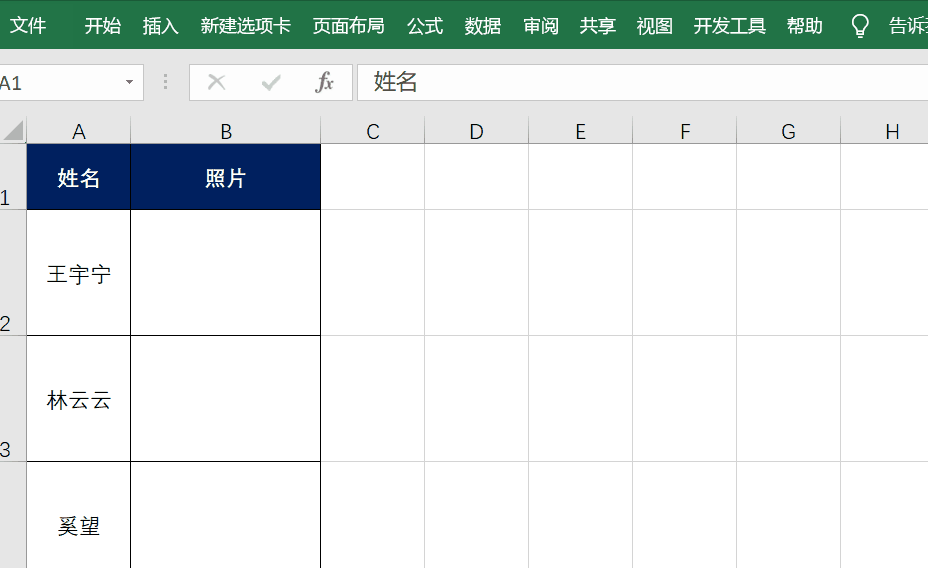
2.点击插入——图片,将图片一次性添加到Excel表中,随后点击格式,根据需要调整大小,并且将最后一张图片移动到最后位置,然后选中一张图片,按Ctrl+A选中所有图片,点击格式——排列——对齐,设置水平居中和纵向分布。
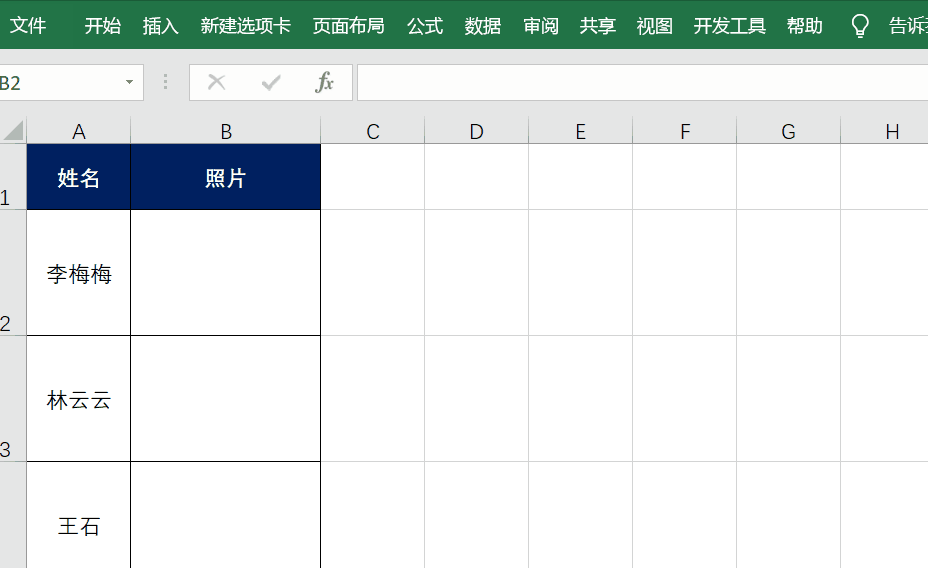
关于批量插入图片,你学会了吗?

 iOS
iOS Android
Android Windows
Windows macOS
macOS无论您需要做报告、记录数据、制定计划、还是做项目管理,这款应用程序都能满足您的需求,让您的工作更加高效、便捷!

 iOS
iOS Android
Android一款便捷高效的演示工具,它操作简单,功能强大,帮助您轻松创建视觉效果出色的演示文稿,是学习和工作中的得力助手。